Product Inquiry sebagai modul yang dimanfaatkan dalam proses permintaan produk antara Sales Marketing, Purchasing, dan Product Manager tentu berperan penting dalam proses bisnis perusahaan. Maka untuk meningkatkan kemudahan dan efisiensi proses permintaan produk, ada beberapa fitur inquiry yang telah ditambahkan/diupdate yang akan dijelaskan dalam artikel ini khususnya dari sisi user Purchasing.
Daftar Isi
- Notifikasi
- Process Inquiry
- Reject Inquiry
- Cancel Inquiry
- Propose Product
- Mass Editing Propose Product
- Update Brochure
- Ask to Set Product
- Menindaklanjuti ‘Ask Purchasing to Edit This Proposed Product’
- Menindaklanjuti ‘Ask Purchasing to Propose Another Product’
- Menindaklanjuti ‘Rejected Proposed Product’
1. Notifikasi
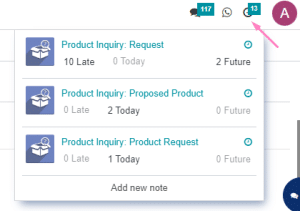
Product Inquiry: Request
Untuk melihat apakah ada pengajuan Inquiry baru yang menunggu untuk diproses. Dan untuk melihat seluruh schedule action yang dibuat di halaman form Product Inquiry.
Product Inquiry: Product Request
Untuk melihat seluruh schedule action yang dibuat di halaman Product Request.
Product Inquiry: Proposed Product
Untuk melihat apakah ada Inquiry yang di-reject oleh SM atau diminta untuk dikoreksi oleh PM. Dan untuk melihat seluruh schedule action yang dibuat di halaman Propose Product.
Tampilan list notifikasi Product Inquiry: Request
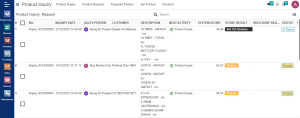
Tampilan list notifikasi Product Inquiry: Proposed Product

2. Process Inquiry
Setelah Submit Scoring Parameter Inquiry dan Purchasing memutuskan untuk memproses Inquiry, Purchasing dapat memproses semua Product Request dalam Inquiry tersebut sekaligus atau memprosesnya satu persatu.
2.1 Process All Request
Process All Request untuk memproses semua Product Request dalam satu Inquiry.
- Di form Product Inquiry, klik button ‘Process All Request’
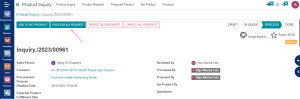
- Status Product Request berubah menjadi ‘Process’:
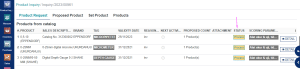
Note: jika Product Request yang diajukan adalah ‘Product from Catalog’, lalu Product Request tersebut diproses oleh Purchasing, maka dalam inquiry tersebut otomatis akan ter-create Propose Product sesuai dengan yang diinput oleh Pemohon Inquiry, bisa dilihat di Tab Proposed Product:
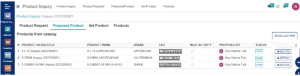
2.2 Process This Inquiry Product
Jika tidak ingin memproses semua sekaligus, Purchasing dapat memproses Product Request satu persatu.
Step:
- di form Inquiry, tab Product Request, klik button ‘Detail’
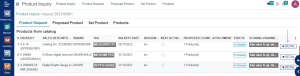
- di form Product Request klik button ‘Process This Inquiry Product’
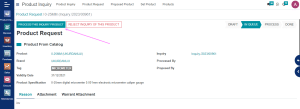
3. Reject Inquiry
Setelah Submit Scoring Parameter Inquiry dan Purchasing memutuskan untuk menolak pengajuan Inquiry, Purchasing dapat menolak semua Product Request dalam Inquiry tersebut sekaligus atau satu persatu. Dalam waktu 24 jam jika tidak ada respon maka sistem akan secara otomatis mem-cancel Product Request tersebut.
3.1 Reject All Request
Reject All Request untuk menolak semua Product Request dalam satu Inquiry.
Step:
- Di form Product Inquiry, klik button ‘Reject All Request’
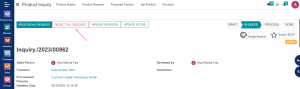
- Isi Reason (Alasan) kenapa menolak semua request dalam Inquiry tersebut & isi detail penjelasan di kolom Description jika diperlukan (opsional). Lalu klik ‘Reject’.
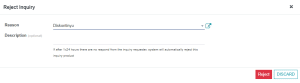
3.2 Reject Product Request
Jika hanya ingin menolak Product Request tertentu, Purchasing dapat menolak Product Request satu persatu sesuai yang dibutuhkan.
Step:
- Di form Inquiry, tab Product Request, klik button ‘Detail’
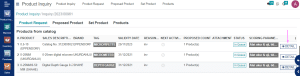
- Di laman Product Request, klik button ‘Reject Inquiry of This Product’
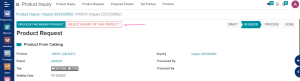
- Isi Reason (Alasan) kenapa menolak semua request dalam Inquiry tersebut & isi detail penjelasan di kolom Description jika diperlukan (opsional). Lalu klik ‘Reject’.
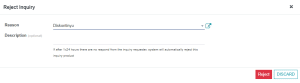
Dalam waktu 24 jam jika tidak ada respon dari Pemohon Inquiry maka sistem akan secara otomatis me-reject Product Request tersebut.
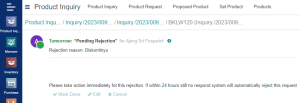
4. Cancel Inquiry
Setelah Inquiry diproses, jika ternyata Purchasing tidak bisa melanjutkan pemrosesan produk tersebut, maka Purchasing bisa membatalkan Product Request tersebut. Jika dicancel maka Product Request akan berubah statusnya menjadi ‘Canceled’. Namun, Propose Product/Set Product yang masih menggantung di dalam Product Request tersebut tetap bisa dilanjutkan prosesnya, atau bisa juga dihapus.
4.1 Cancel All Request
Untuk membatalkan seluruh Product Request dalam satu Inquiry.
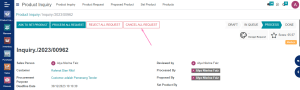
4.2 Cancel Product Request
Untuk membatalkan Product Request tertentu sesuai yang dibutuhkan.
Step:
- di form Inquiry, tab Product Request, klik button ‘Detail’
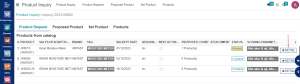
- di laman Product Request, klik button ‘Cancel Inquiry of This Product’
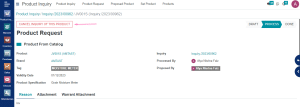
Dalam waktu 24 jam jika tidak ada respon dari Pemohon Inquiry maka sistem akan secara otomatis meng-cancel Product Request tersebut.
5. Propose Product
Jika produk yang diminta oleh Pemohon Inquiry dalam Product Request adalah ‘Product from Catalog’, lalu Product Request tersebut diproses oleh Purchasing, maka otomatis akan ter-create Propose Product sesuai dengan yang diinput oleh Pemohon Inquiry (bisa dilihat di Tab Proposed Product).
Sedangkan jika produk yang diminta oleh Pemohon Inquiry dalam Product Request adalah “Search for Product”, maka Purchasing perlu menginput data propose product apakah akan mengajukan produk dari katalog atau akan mengajukan produk baru.
Step:
- Di halaman Product Inquiry tab Product Request > Klik ‘Detail’ Product Request yang ingin diproses.
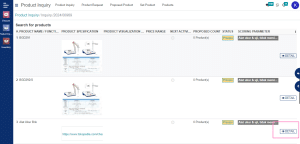
- Jika produk yang akan diajukan adalah produk dari katalog, maka di bagian “Products from Catalog” klik Add A Line untuk menambahkan produk. Sedangkan jika produk yang akan diajukan adalah produk baru, maka di bagian “Propose a New Product” klik Add A Line untuk menambahkan produk.
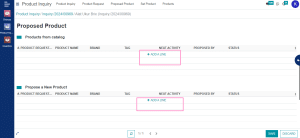
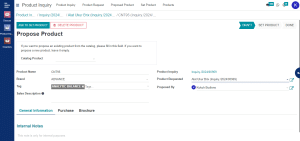
- Jika sudah isi nama produk, klik ‘Save’, dan klik ‘Detail’. Lalu isi form Propose Productnya. Jika sudah maka klik “Ask to Set Product” untuk melanjutkan proses Set Product ke PM.
6. Mass Editing Propose Product
Mass Editing Propose Product bisa digunakan untuk edit data Propose Product yang sudah diinput. Fitur ini juga bisa dimanfaatkan untuk Set Product secara massal.
Note: Yang tampil di tabel mass editing hanya Propose Product yang data vendornya sudah diinput.
6.1 Edit Massal
Step:
- Buka halaman Product Inquiry > tab Proposed Product, klik button ‘Mass Editing’
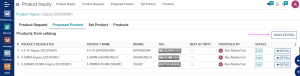
- Centang baris produk yang ingin diedit massal
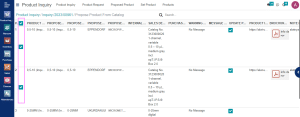
- Ubah kolom inputan yang ingin diedit massal
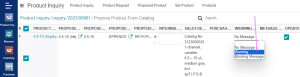
- Di window konfirmasi, klik ‘OK’
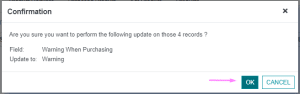
- Maka data pada kolom tersebut berubah secara massal
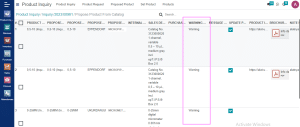
6.2 Ask to Set Product Massal
Caranya: centang baris produk yang ingin di-Ask to Set Product, lalu klik “Ask to Set Product”
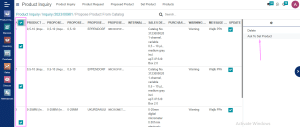
7. Update Brochure
Di form Propose Product, di tab Brochure ada opsi untuk update Brochure, jika dicentang maka setelah propose product di-set done akan otomatis ter-create request brosur ke Marcom. Jika tidak dicentang maka request brosur tidak akan ter-create.
Existing Brochure Product: jika produk dipropose dari katalog, maka informasi terkait brosur produk tersebut akan muncul di sini
Update Brochure Product: untuk mengisi data acuan marcom dalam membuat brosur baru/update brosur
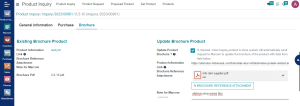
8. Ask to Set Product
Ask to Set Product adalah permintaan Purchasing kepada PM untuk melanjutkan Set Product dari Proposed Product yang sudah diinput oleh Purchasing.
Di Inquiry 2.0, Purchasing sudah bisa “Ask to Set Product” propose product yang sudah selesai dikerjakan tanpa harus menunggu semua propose product dari 1 inquiry selesai diproses.
>> Ask to Set Product semua Propose Product dalam 1 inquiry sekaligus
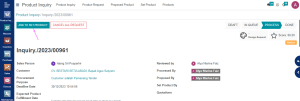
>> Ask to Set Product per Propose Product
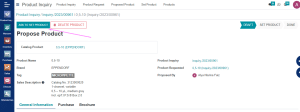
>> Ask to Set Product melalui Mass Editing Propose Product
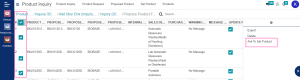
9. Menindaklanjuti ‘Ask Purchasing to Edit This Proposed Product’
Fitur “Ask Purchasing to Edit This Proposed Product’ ini digunakan untuk meminta Purchasing agar merevisi data produk yang sudah di-”Ask to Set Product”. Penyebabnya bisa jadi karena ada informasi produk yang belum lengkap/tepat, dll. Jika PM menggunakan fitur ini maka Propose Product yang sudah berstatus ‘Set Product’ tadi statusnya akan berubah jadi Propose Product dan bisa diedit kembali oleh Purchasing. Selanjutnya, jika sudah direvisi oleh Purchasing, Purchasing bisa “Ask to Set Product” lagi.
Jika terdapat Proposed Product yang di-’Ask Purchasing to Edit This Proposed Product’ oleh Purchasing, maka akan muncul di notifikasi bagian atas:
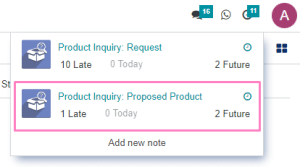


Informasi Reason (Alasan) “Ask Purchasing to Edit This Propose Product” dari PM tentang apa yang perlu diedit dalam produk yang dapat diajukan dapat dilihat di log note halaman Propose Product:
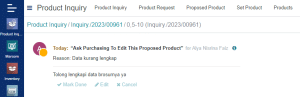
Lalu Purchasing merevisi Proposed Product sesuai kebutuhan. Jika sudah direvisi maka klik ‘Ask to Set Product’.
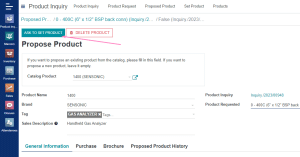
10. Menindaklanjuti ‘Ask Purchasing to Propose Another Product’
Fitur ‘Ask Purchasing to Propose Another Product’ digunakan untuk meminta Purchasing agar mengganti produk yang sudah di-”Ask to Set Product” dengan produk lain. Penyebabnya bisa jadi karena menurut PM produk yang diajukan belum sesuai permintaan SM, atau di katalog sudah ada produk yang lebih sesuai dengan permintaan SM.
Step:
- Cek di notifikasi Product Inquiry: Proposed Product apakah ada yang Next Activitynya “Ask Purchasing to Propose Another Product”
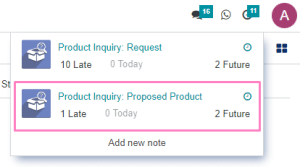

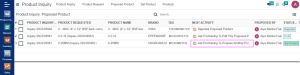
- Klik ‘Cancel This Proposed Product and Propose Another Product’ (Batalkan pengajuan produk ini dan ajukan produk lainnya) supaya Propose Product yang ditolak tadi menjadi ‘Canceled’ dan Purchasing bisa input produk lain untuk menggantikan produk tadi.
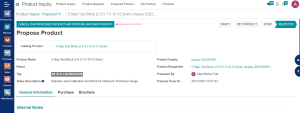
- Maka riwayat propose product yang ditolak tadi akan tersimpan di halaman Propose Product > tab Proposed Product History.
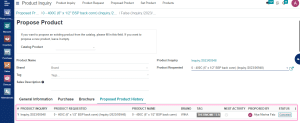
- Kemudian ajukan produk lain sesuai dengan kebutuhan. Jika sudah selesai melengkapi data produk penggantinya, maka “Ask to Set Product” ke PM kembali.
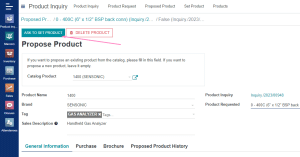
11. Menindaklanjuti ‘Rejected Proposed Product’
Reject Proposed Product adalah fitur untuk menolak produk yang telah diajukan oleh Purchasing, sudah diproses oleh PM, dan sudah di-set done oleh PM. Fitur ini dibutuhkan jika ternyata menurut Pemohon Inquiry produk yang diajukan oleh Purchasing belum sesuai permintaan.
Jika produk di-reject oleh Pemohon Inquiry maka:
- Status Inquiry akan berubah menjadi ‘Process’ lagi, dan Purchasing bisa mengajukan produk pengganti. Atau jika Purchasing tidak bisa melanjutkan, maka Purchasing bisa membatalkan Product Request-nya.
- Produknya tetap ada di katalog karena sudah di-set done oleh PM
- Produk yang di-reject secara default tidak ikut di-generate to quotation. Jika ingin di-generate to quotation perlu klik checkbox di window Generate to Quotation.
Untuk mencari Propose Product yang di-reject bisa dengan:
Cara #1:
Buka menu Proposed Product, jika filter “Status: Draft or Rejected” aktif, maka jika ada Propose Product yang di-reject pasti akan muncul di list:
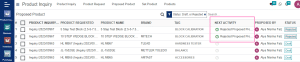
Cara #2:
- Buka notifikasi Product Inquiry: Proposed Product
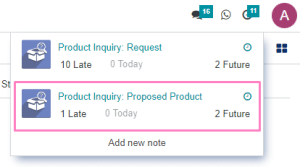
- Ubah view notifikasinya jadi ‘List’

- Jika dibutuhkan bisa centang “Rejected Propose Product” supaya hanya menampilkan list Propose Product yang di-reject. Untuk menindaklanjuti ini, klik Propose Product-nya.
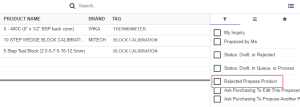
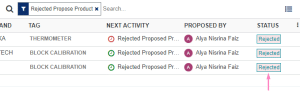
- Di laman Propose Product kolom diskusi, Purchasing bisa melihat alasan kenapa produk yang telah diajukan tersebut ditolak oleh Pemohon Inquiry.
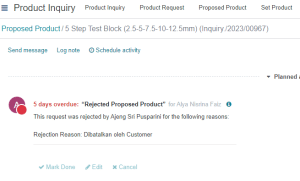
- Kemudian, untuk menindaklanjuti penolakan terhadap produk tersebut, Purchasing bisa membatalkan pengajuan produk ini dan menggantinya dengan produk lain.
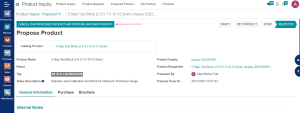
Note: Jika propose product di-cancel oleh Purchasing, maka produknya tetap masuk di katalog, meskipun secara default tidak ikut di-generate to quotation. Jika ingin di-generate to quotation, user perlu klik checkbox di window Generate to Quotation.

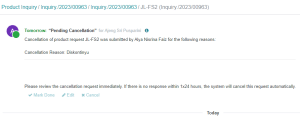



0 Komentar